Veelvoorkomende scenario's diagnosticeren met Service Fabric
Dit artikel illustreert veelvoorkomende scenario's die gebruikers hebben ondervonden op het gebied van bewaking en diagnostische gegevens met Service Fabric. De gepresenteerde scenario's omvatten alle drie de lagen van Service Fabric: Toepassing, Cluster en Infrastructuur. Elke oplossing maakt gebruik van Application Insights en Azure Monitor-logboeken, Azure-bewakingshulpprogramma's, om elk scenario te voltooien. De stappen in elke oplossing geven gebruikers een inleiding tot het gebruik van Application Insights- en Azure Monitor-logboeken in de context van Service Fabric.
Notitie
Dit artikel is onlangs bijgewerkt waarbij Log Analytics is vervangen door de term Azure Monitor-logboeken. Logboekgegevens worden nog steeds opgeslagen in een Log Analytics-werkruimte, en worden nog steeds verzameld en geanalyseerd met dezelfde Log Analytics-service. De terminologie wordt bijgewerkt om de rol van logboeken in Azure Monitor beter te weerspiegelen. Zie Wijzigingen in Azure Monitor-terminologie voor meer informatie.
Vereisten en aanbevelingen
Voor de oplossingen in dit artikel worden de volgende hulpprogramma's gebruikt. We raden u aan deze in te stellen en te configureren:
- Application Insights met Service Fabric
- Azure Diagnostics inschakelen op uw cluster
- Een Log Analytics-werkruimte instellen
- Log Analytics-agent voor het bijhouden van prestatiemeteritems
Hoe kan ik onverwerkte uitzonderingen in mijn toepassing zien?
Navigeer naar uw Application Insights-resource waarmee uw toepassing is geconfigureerd.
Klik linksboven op Zoeken . Klik vervolgens op filter in het volgende deelvenster.
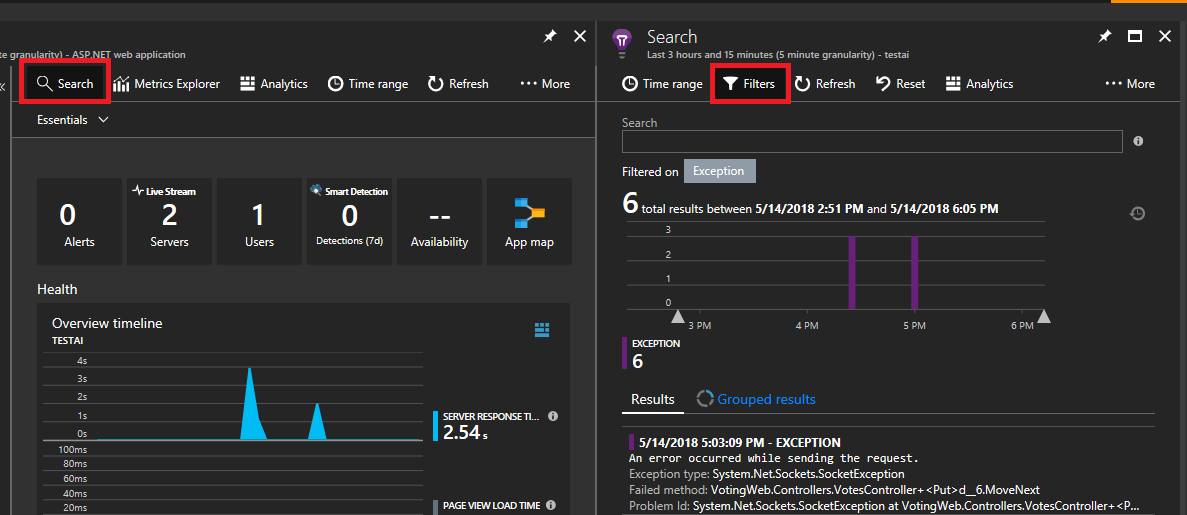
U ziet veel typen gebeurtenissen (traceringen, aanvragen, aangepaste gebeurtenissen). Kies 'Uitzondering' als uw filter.
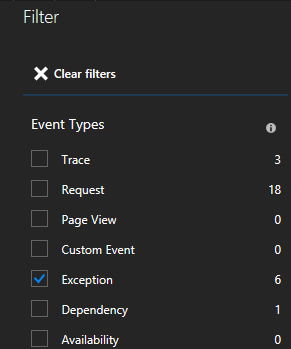
Als u op een uitzondering in de lijst klikt, kunt u meer details bekijken, waaronder de servicecontext als u de Service Fabric Application Insights SDK gebruikt.
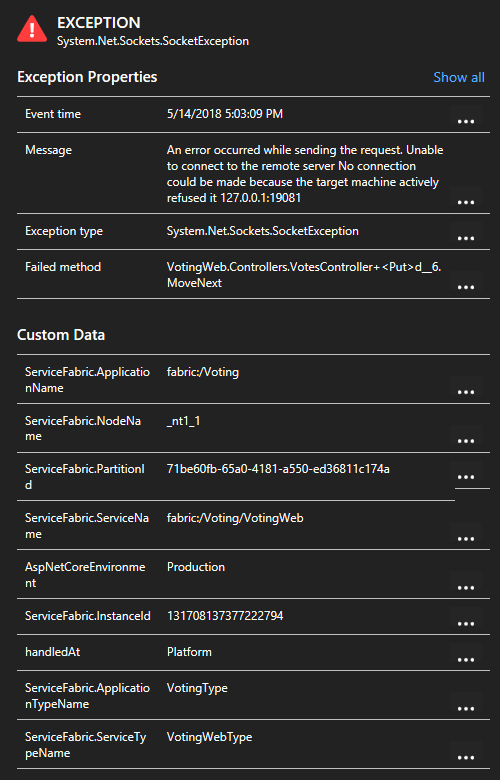
Hoe kan ik weergeven welke HTTP-aanroepen worden gebruikt in mijn services?
In dezelfde Application Insights-resource kunt u filteren op 'aanvragen' in plaats van op uitzonderingen en alle aanvragen weergeven
Als u de Service Fabric Application Insights SDK gebruikt, ziet u een visuele weergave van uw services die met elkaar zijn verbonden, en het aantal geslaagde en mislukte aanvragen. Klik aan de linkerkant op Toepassingsoverzicht
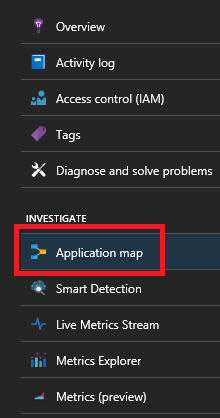
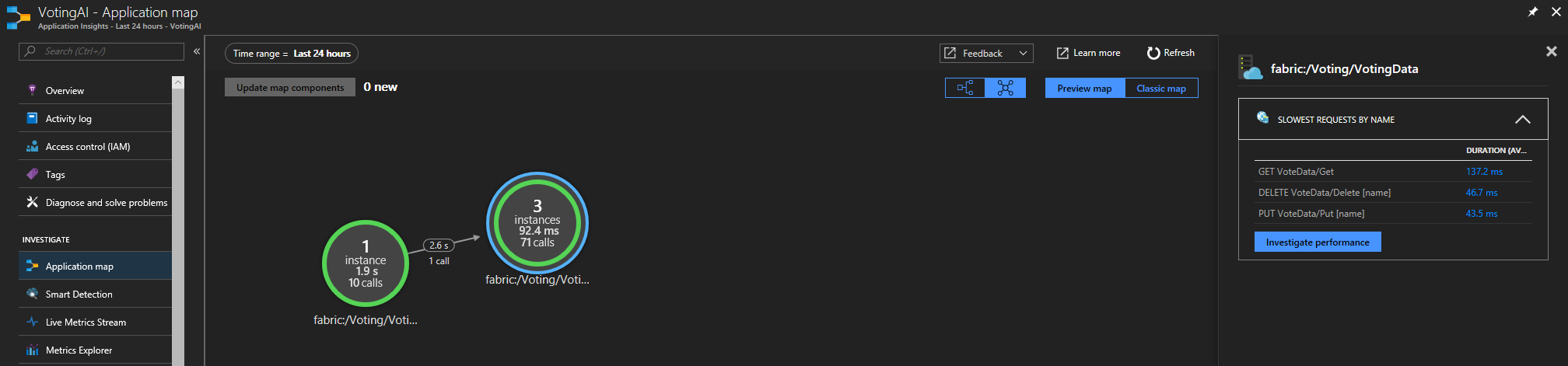
Ga naar de documentatie voor toepassingsoverzicht voor meer informatie over het toepassingsoverzicht
Hoe kan ik een waarschuwing maken wanneer een knooppunt uitvalt
Knooppuntgebeurtenissen worden bijgehouden door uw Service Fabric-cluster. Navigeer naar de Service Fabric Analytics-oplossingsresource met de naam ServiceFabric(NameofResourceGroup)
Klik op de grafiek onderaan de blade met de titel 'Samenvatting'
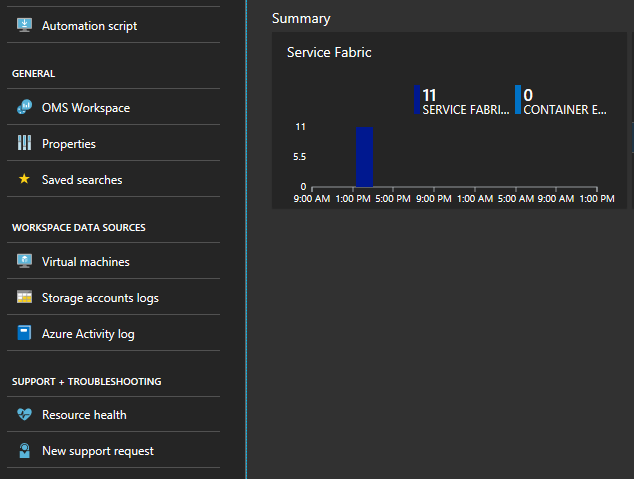
Hier hebt u veel grafieken en tegels met verschillende metrische gegevens. Als u op een van de grafieken klikt, gaat u naar zoeken in logboeken. Hier kunt u een query uitvoeren op cluster gebeurtenissen of prestatiemeteritems.
Voer de volgende query in. Deze gebeurtenis-id's vindt u in de naslaginformatie over knooppuntgebeurtenissen
ServiceFabricOperationalEvent | where EventID >= 25622 and EventID <= 25626Klik bovenaan op Nieuwe waarschuwingsregel. Als er een gebeurtenis op basis van deze query binnenkomt, ontvangt u een waarschuwing in de door u gekozen communicatiemethode.
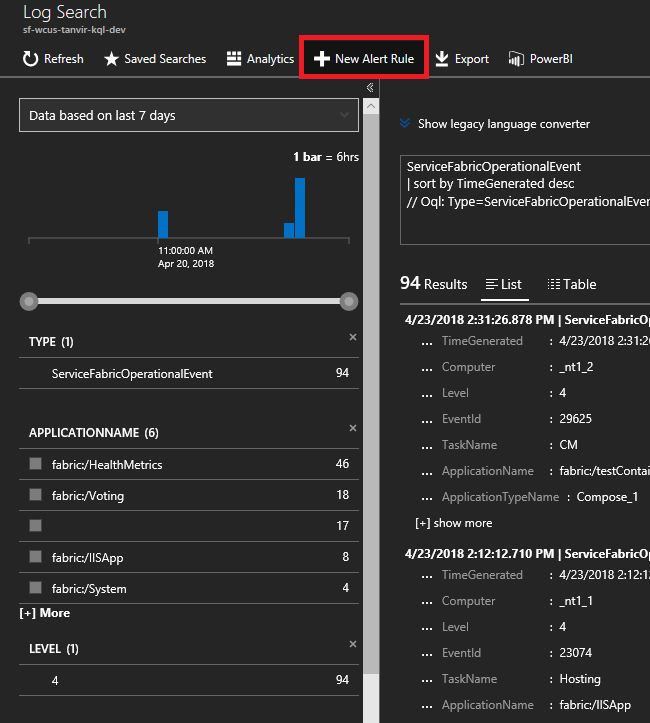
Hoe kan ik worden gewaarschuwd voor terugdraaiacties voor toepassingsupgrade?
Voer in hetzelfde venster zoeken in logboeken de volgende query in voor het terugdraaien van upgrades. Deze gebeurtenis-id's vindt u onder Verwijzing naar toepassingsgebeurtenissen
ServiceFabricOperationalEvent | where EventID == 29623 or EventID == 29624Klik bovenaan op Nieuwe waarschuwingsregel. Als er een gebeurtenis op basis van deze query binnenkomt, ontvangt u een waarschuwing.
Hoe kan ik metrische containergegevens zien?
In dezelfde weergave met alle grafieken ziet u enkele tegels voor de prestaties van uw containers. U hebt de Log Analytics-agent en containerbewakingsoplossing nodig om deze tegels te kunnen invullen.
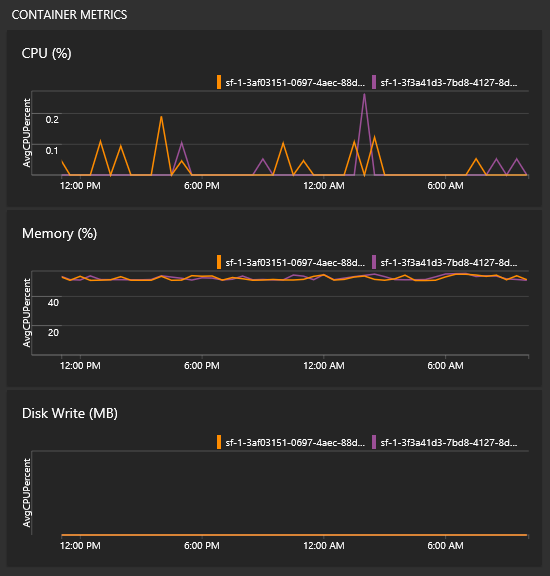
Notitie
Als u telemetrie wilt instrumenteren vanuit uw container, moet u het Application Insights nuget-pakket voor containers toevoegen.
Hoe kan ik prestatiemeteritems bewaken?
Nadat u de Log Analytics-agent aan uw cluster hebt toegevoegd, moet u de specifieke prestatiemeteritems toevoegen die u wilt bijhouden. Navigeer naar de pagina van de Log Analytics-werkruimte in de portal: vanaf de pagina van de oplossing bevindt het werkruimtetabblad zich in het linkermenu.
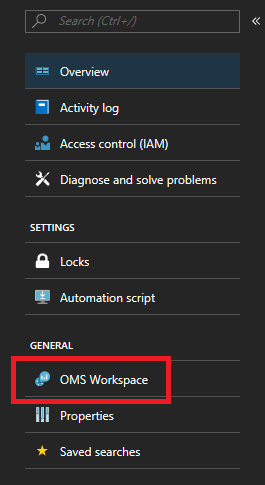
Zodra u zich op de pagina van de werkruimte bevindt, klikt u op Geavanceerde instellingen in hetzelfde linkermenu.
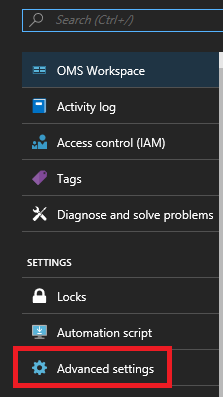
Klik op Gegevens > Windows-prestatiemeteritems (Gegevens > Linux-prestatiemeteritems voor Linux-machines) om te beginnen met het verzamelen van specifieke tellers van uw knooppunten via de Log Analytics-agent. Hier volgen voorbeelden van de indeling voor het toevoegen van tellers
.NET CLR Memory(<ProcessNameHere>)\\# Total committed BytesProcessor(_Total)\\% Processor TimeIn de quickstart zijn VotingData en VotingWeb de procesnamen die worden gebruikt, dus het bijhouden van deze tellers ziet er als volgt uit
.NET CLR Memory(VotingData)\\# Total committed Bytes.NET CLR Memory(VotingWeb)\\# Total committed Bytes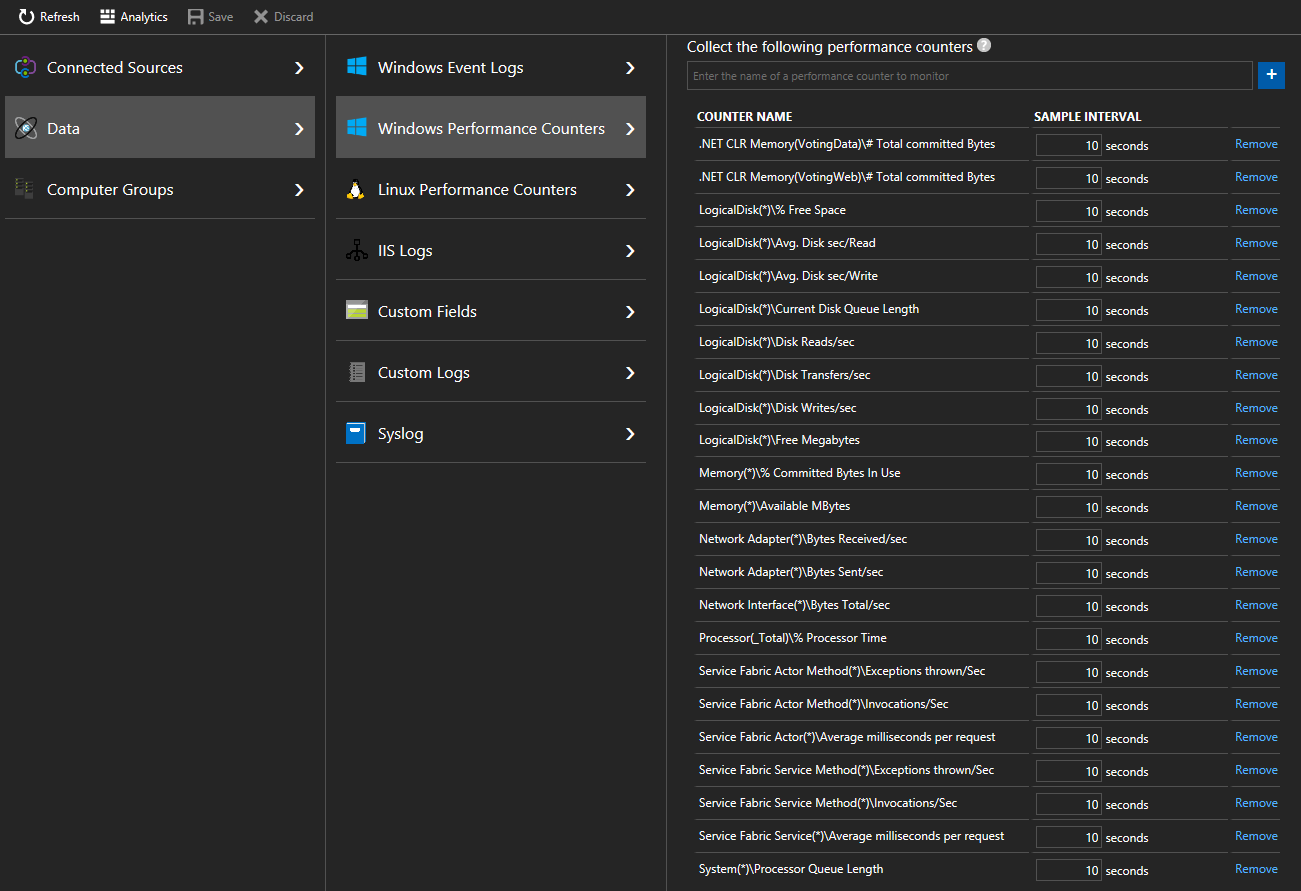
Hiermee kunt u zien hoe uw infrastructuur uw workloads verwerkt en relevante waarschuwingen instellen op basis van resourcegebruik. U kunt bijvoorbeeld een waarschuwing instellen als het totale processorgebruik hoger is dan 90% of minder dan 5%. De tellernaam die u hiervoor gebruikt, is %Processor time. U kunt dit doen door een waarschuwingsregel te maken voor de volgende query:
Perf | where CounterName == "% Processor Time" and InstanceName == "_Total" | where CounterValue >= 90 or CounterValue <= 5.
Hoe kan ik prestaties van mijn Reliable Services en Actors bijhouden?
Als u de prestaties van Reliable Services of Actors in uw toepassingen wilt bijhouden, moet u ook de Service Fabric Actor-, Actor-methode-, Service- en Servicemethode-tellers verzamelen. Hier volgen voorbeelden van betrouwbare service- en actorprestatiemeteritems om te verzamelen
Notitie
Service Fabric-prestatiemeteritems kunnen momenteel niet worden verzameld door de Log Analytics-agent, maar kunnen wel worden verzameld door andere diagnostische oplossingen
Service Fabric Service(*)\\Average milliseconds per requestService Fabric Service Method(*)\\Invocations/SecService Fabric Actor(*)\\Average milliseconds per requestService Fabric Actor Method(*)\\Invocations/Sec
Bekijk deze koppelingen voor de volledige lijst met prestatiemeteritems op Reliable Services en Actors
Volgende stappen
- Veelvoorkomende activeringsfouten voor codepakketten opzoeken
- Waarschuwingen in AI instellen om te worden geïnformeerd over wijzigingen in prestaties of gebruik
- Slimme detectie in Application Insights voert een proactieve analyse uit van de telemetrie die naar AI wordt verzonden om u te waarschuwen voor mogelijke prestatieproblemen
- Meer informatie over waarschuwingen voor Azure Monitor-logboeken om te helpen bij detectie en diagnostische gegevens.
- Voor on-premises clusters bieden Azure Monitor-logboeken een gateway (HTTP Forward Proxy) die kan worden gebruikt om gegevens naar Azure Monitor-logboeken te verzenden. Meer informatie hierover vindt u in Computers zonder internettoegang verbinden met Azure Monitor-logboeken met behulp van de Log Analytics-gateway
- Vertrouwd raken met de functies voor zoeken in logboeken en query's die worden aangeboden als onderdeel van Azure Monitor-logboeken
- Lees Wat zijn Azure Monitor-logboeken? voor een gedetailleerder overzicht van Azure Monitor-logboeken en wat het biedt.